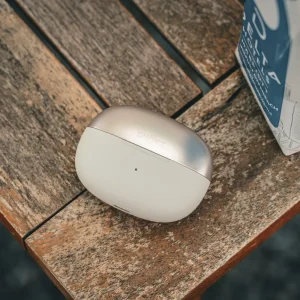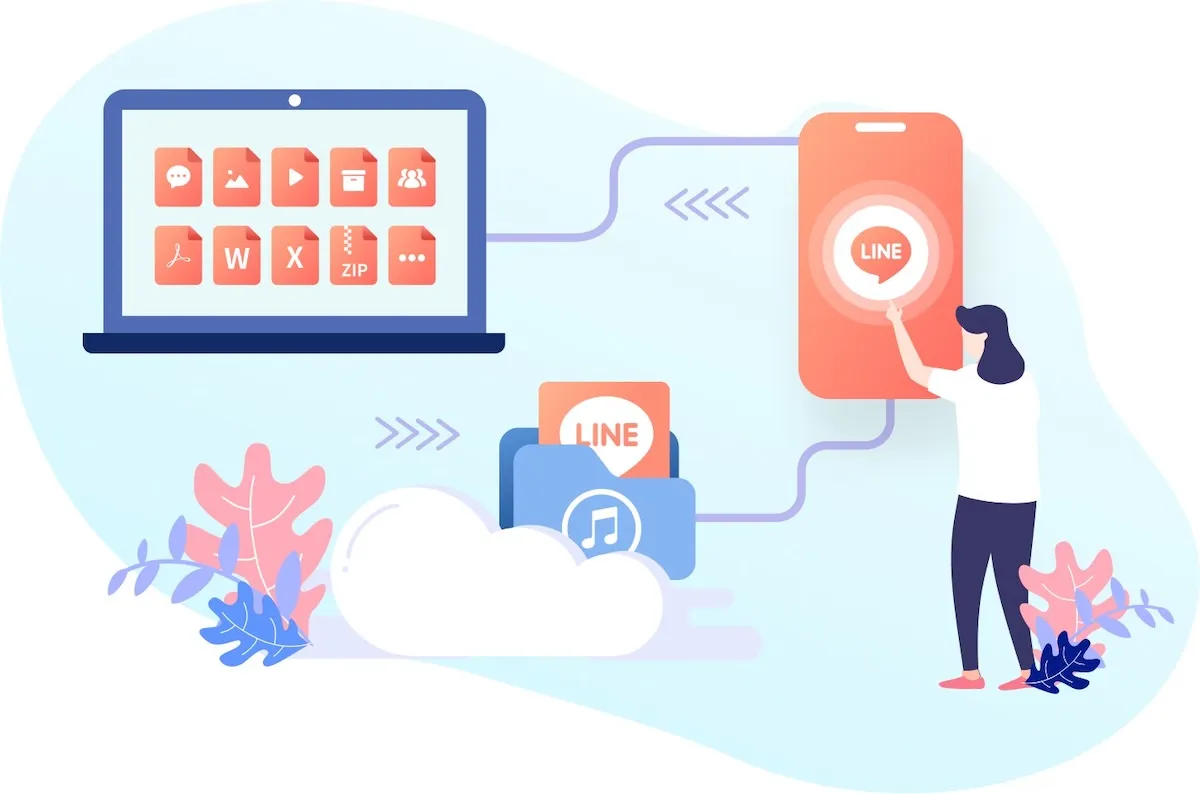
友達や家族などとのトークや音声・ビデオ通話を無料で楽しめるコミュニケーションアプリ 「LINE」 は、手軽に利用できることもあり、多くの日本人ユーザーが利用する人気アプリだ。
LINEを使っていて、たまに起きるのがトーク履歴の誤削除。大事なやり取りの途中で間違って削除してしまったり、機種変更の際にトーク履歴が消えてしまうなどのトラブルにあったことがある人もいるはず。
かなり前の話になるが、筆者も機種変更時にLINEの移行手順を間違えてしまい、トーク履歴がすべてなくなってしまったことがあった。幸い、当時は家族や親しい友達とのやり取りのみに利用していたことから、「トーク履歴消えちゃった、ごめんね。なんの話だっけ?」 で済んだのだが、仕事の仲間や取引先との会話に利用しているなど、重要な会話に利用している人にとっては一大事だ。
トーク履歴をバックアップする機能が公式で用意されてからは、こういった事故が起こる機会は少なくなったが、それでも先日、iCloudの容量がいっぱいでバックアップができておらず、数日分のトーク履歴が失われてしまったという話を知り合いから聞いたばかりだ。
そんな事故が起こってしまったら、大事なトーク履歴を諦めるしかないのだろうか。実は公式以外の方法でトーク履歴を復元できるソフトがTenorshareから提供されている。LINEトーク履歴復元ソフト 「UltData LINE Recovery」 だ。
実際に使ってみたところ、無事にトーク履歴や写真などのデータを復元することができたため、使い方や実際に復元したデータなどを紹介する。公式のバックアップ機能以外の方法でトーク履歴を保存したり、削除してしまったトーク履歴を復元したい人は、参考にしていただきたい。
▶︎ Tenorshare 「UltData LINE Recovery」 をダウンロードする
UltData LINE Recovery の特徴・機能
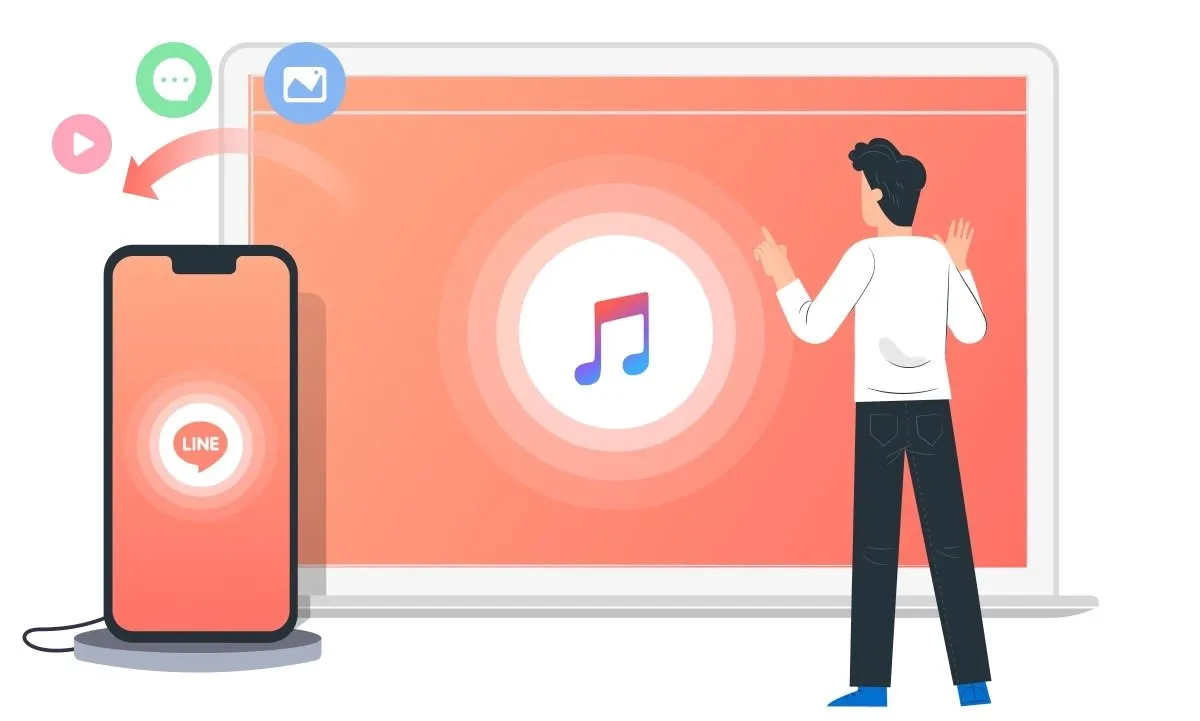
「UltData LINE Recovery」 は、LINEのトーク履歴はもちろん、保存期限が切れた写真・動画などのファイルをスキャンして復元できるWindows/Mac向けソフトだ。
ユニークなのが、iTuneやGoogleドライブのバックアップからLINEのトーク履歴を復元できること (Googleドライブのバックアップから復元できるのはWindowsのみ)。また、LINEのデータをPCにバックアップしたり、HTML形式で書き出したりすることもできる。
復元時には、プレビュー画面でデータを確認しながら復元することが可能。すべてのデータを復元するのではなく、必要なものだけを選択して復元できることから、スキャンさえ終われば素早くデータを復元できるのも強みだ。
関連リンク
UltData LINE Recovery の使い方
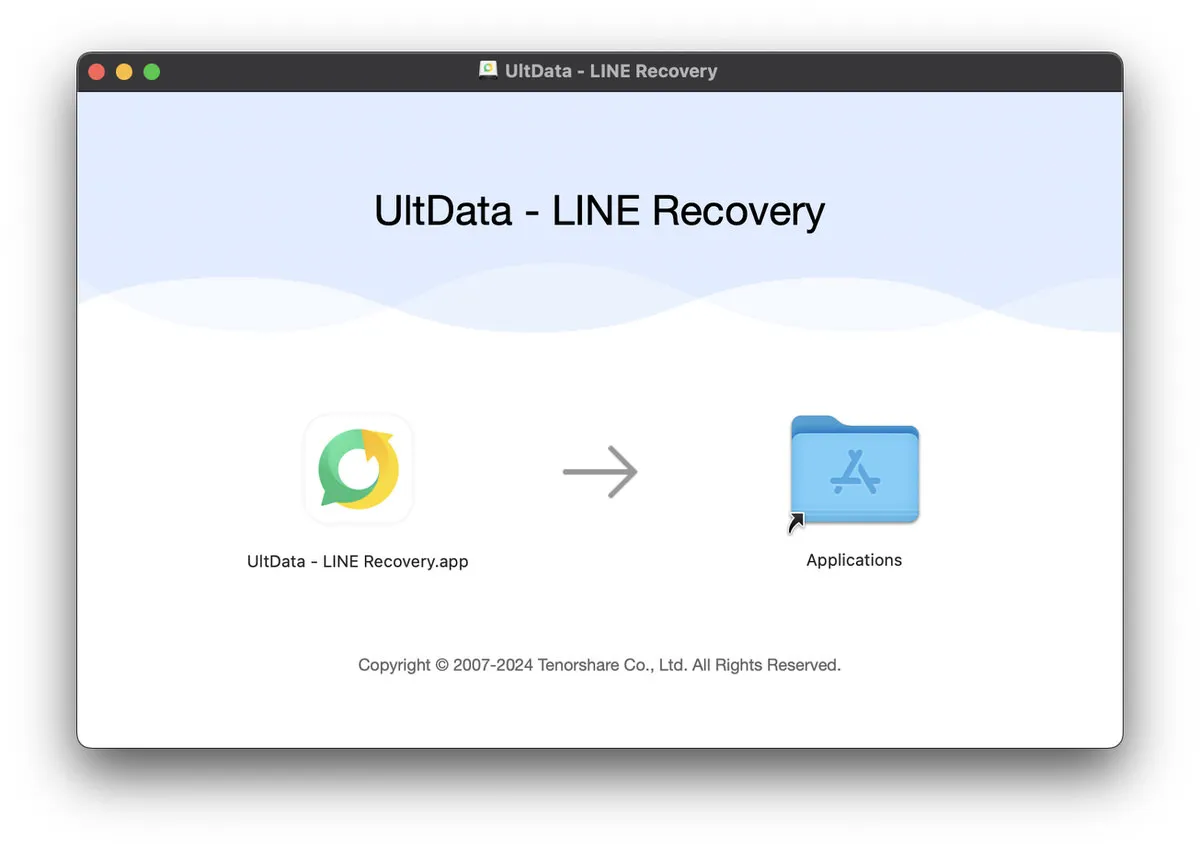
「UltData LINE Recovery」 は、公式サイトからインストーラーをダウンロードしてPCやMacにインストールして使う。今回はMac版のライセンスを提供いただいたため、Macにインストールして使ってみた。
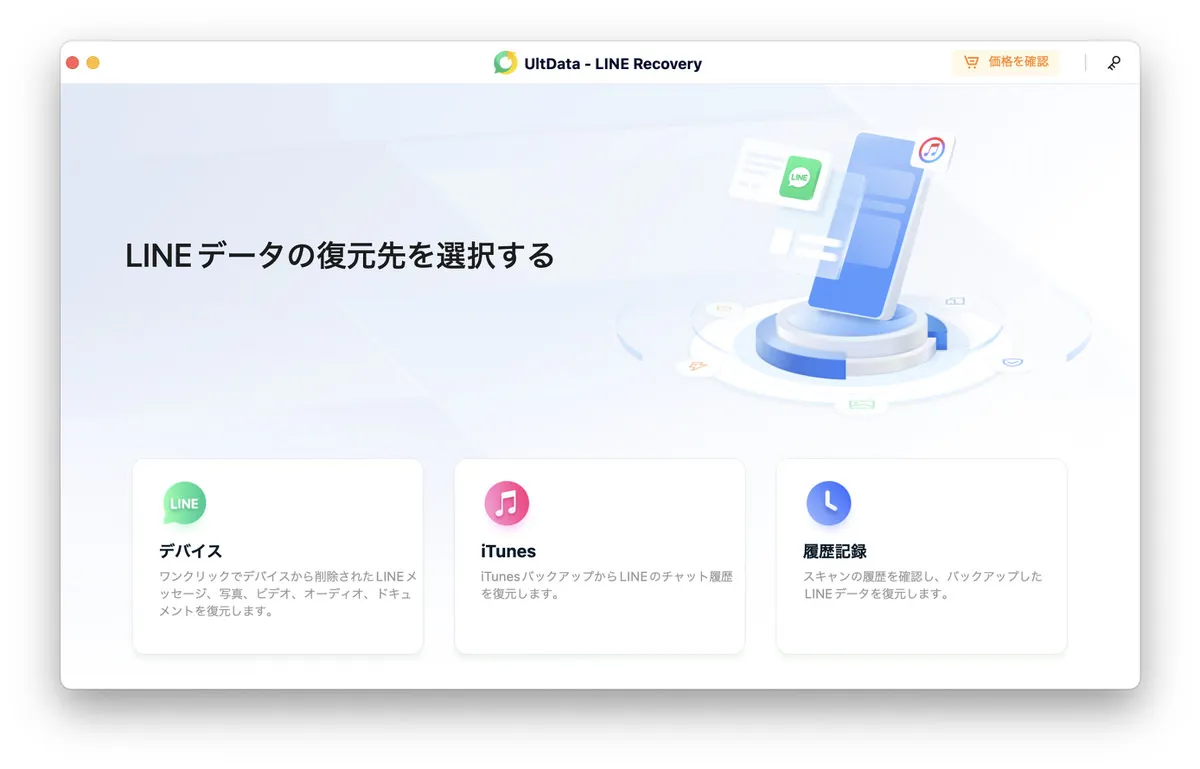
こちらが起動後のホーム画面。すでにライセンスを購入した人はこのタイミングでライセンスを適用しておこう。まずはお試しでデータスキャンだけしてみたいという人は、復元のタイミングになってからライセンスを購入して適用してもOKだ。
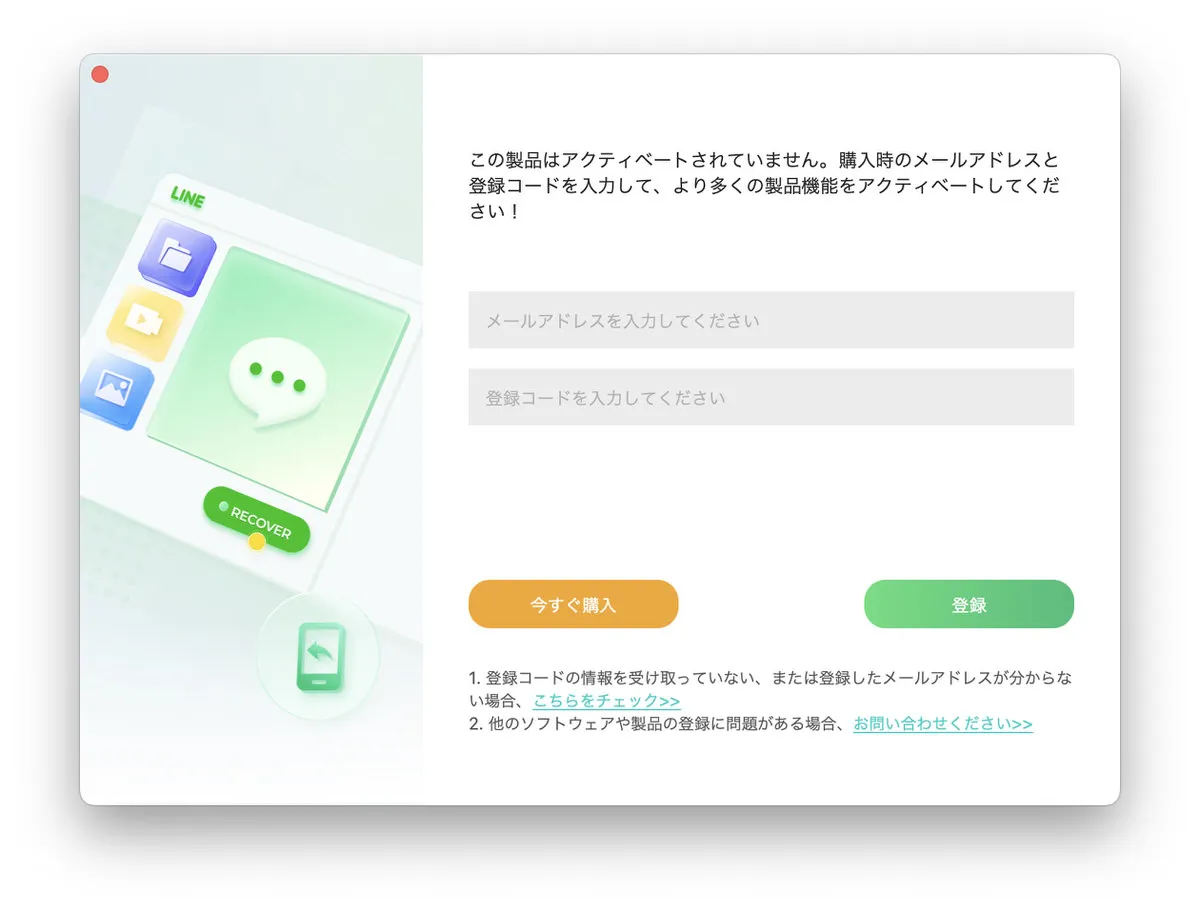
ライセンスの適用は画面右上の鍵マークをクリックして、購入時に使用したメールアドレスとそのメールアドレス宛に送られてきた登録コードを入力することで完了する。
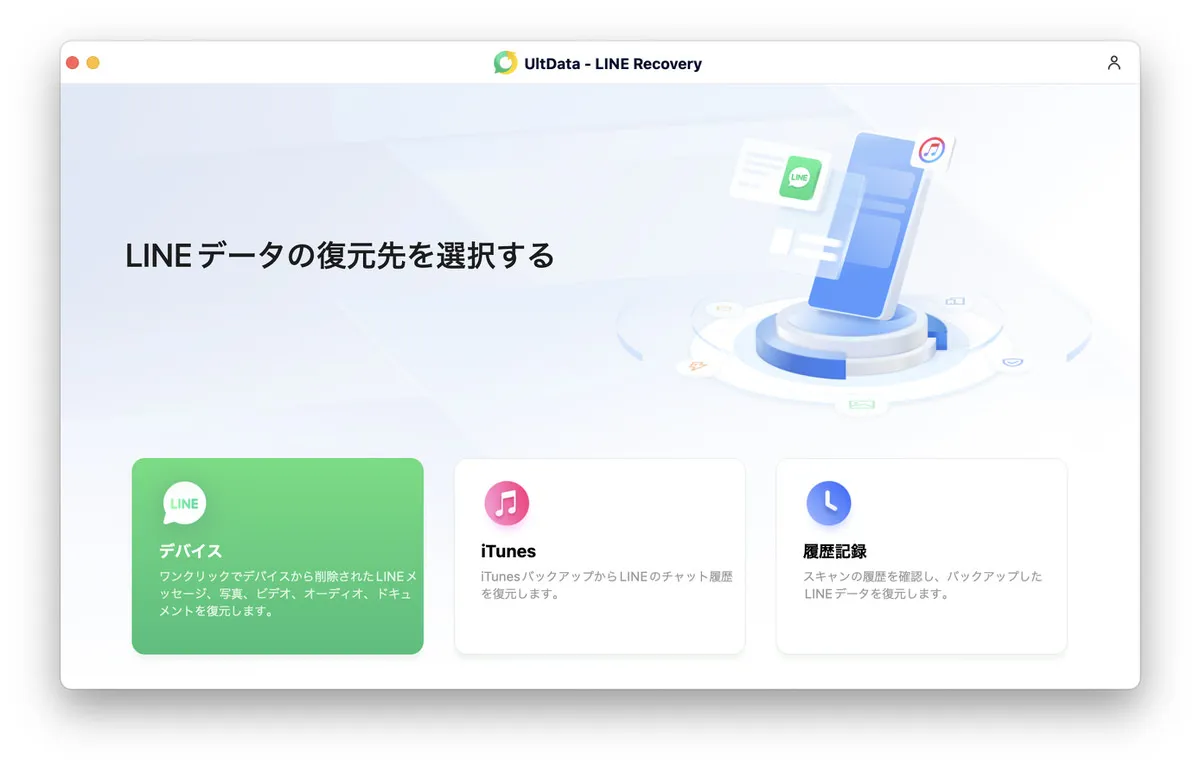
早速、iPhoneのLINEのデータをスキャンして中身を確認してみよう。ホーム画面の左側にある 「デバイス」 という項目を選択して、ケーブルでMacと電源をオンにした状態のiPhoneを接続し、デバイスが認識されたら 「復元」 をクリック。
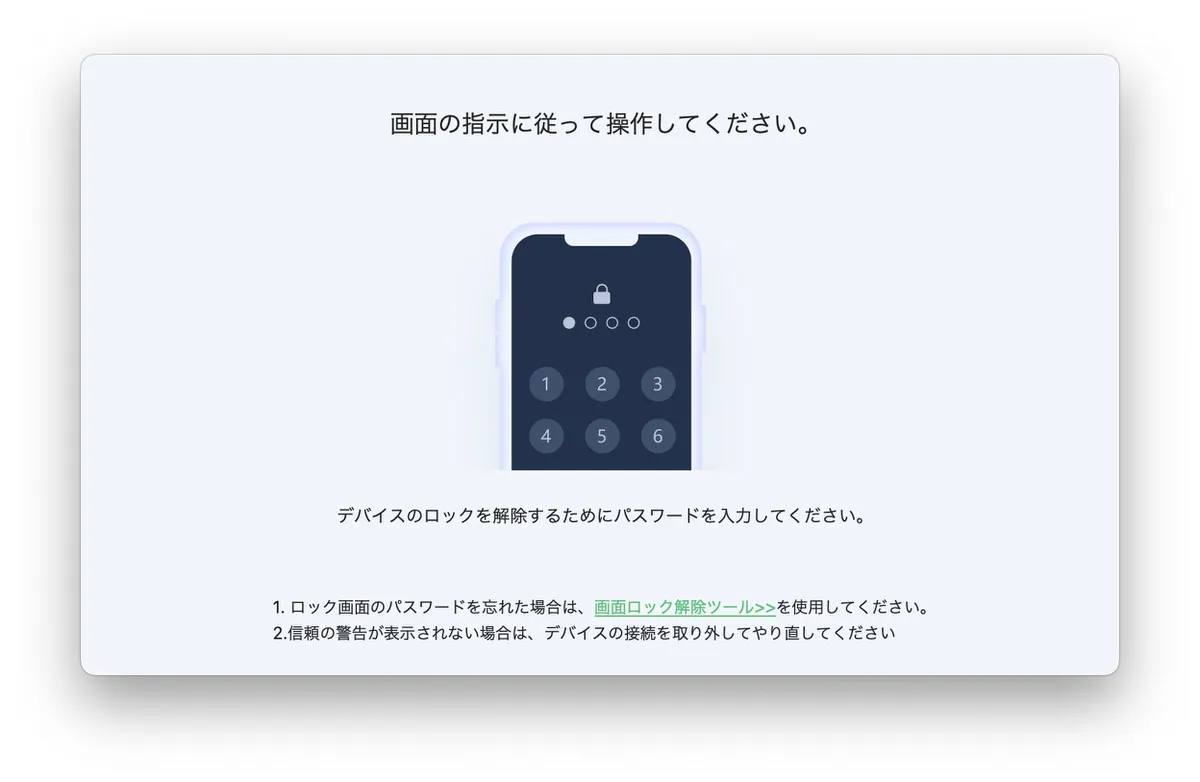
「復元」 をクリックすると、端末のパスコードを入力するよう求められるため、iPhone側でパスコードを入力することでいよいよスキャンがスタートする。参考として、筆者の場合はスキャン完了まで6分ほどかかった。
筆者は他のメッセージアプリなども多用しており、LINEを日常的にバリバリ使うというほどではないため、6分程度でスキャンが済んだのかもしれないが、日頃からほぼすべてのやり取りをLINEでしている人はもう少し時間がかかるかもしれない。
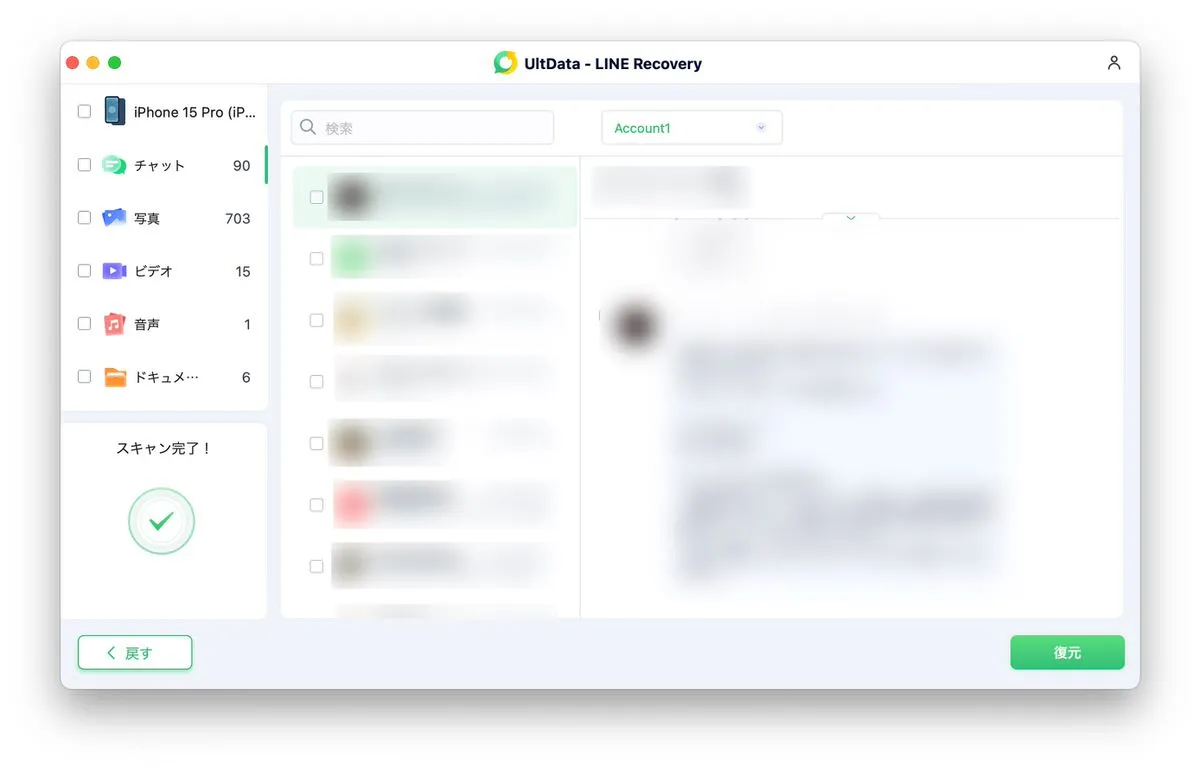
スキャンが完了すると、データをプレビューで確認できる画面に移行する。iPhoneのLINEのトーク画面のようなUIで内容を見ることができるほか、写真やビデオなどファイルの種類別にデータを確認することもできる。
この中から復元したいデータをクリックして選択し、右下の 「復元」 ボタンをクリックすれば復元がスタートする。筆者が試したところ、10年分ほどのトーク内容や写真20〜30枚程度ならほぼ一瞬で復元することができた。
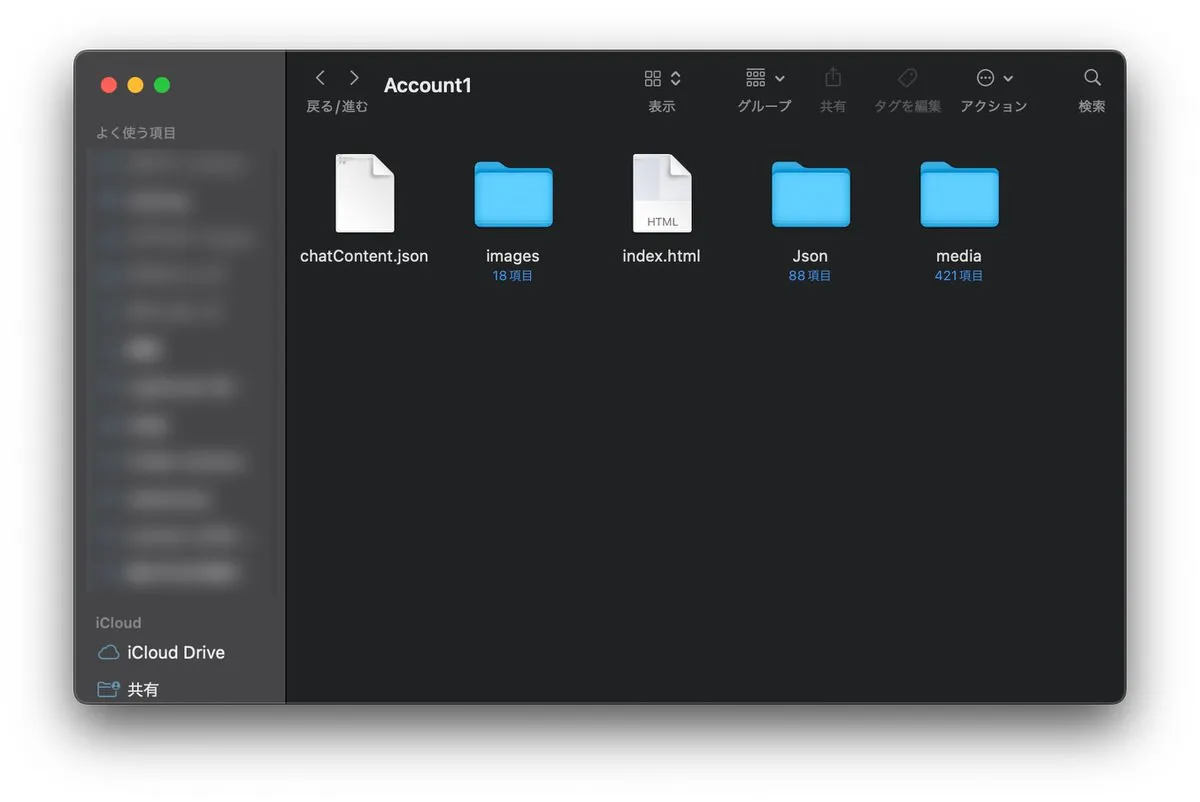
たとえば、トークを復元するとこのようなファイル構造で復元される。この中にある 「index.html」 をダブルクリックすることで、Safariなどのブラウザでトーク内容を見ることが可能だ。
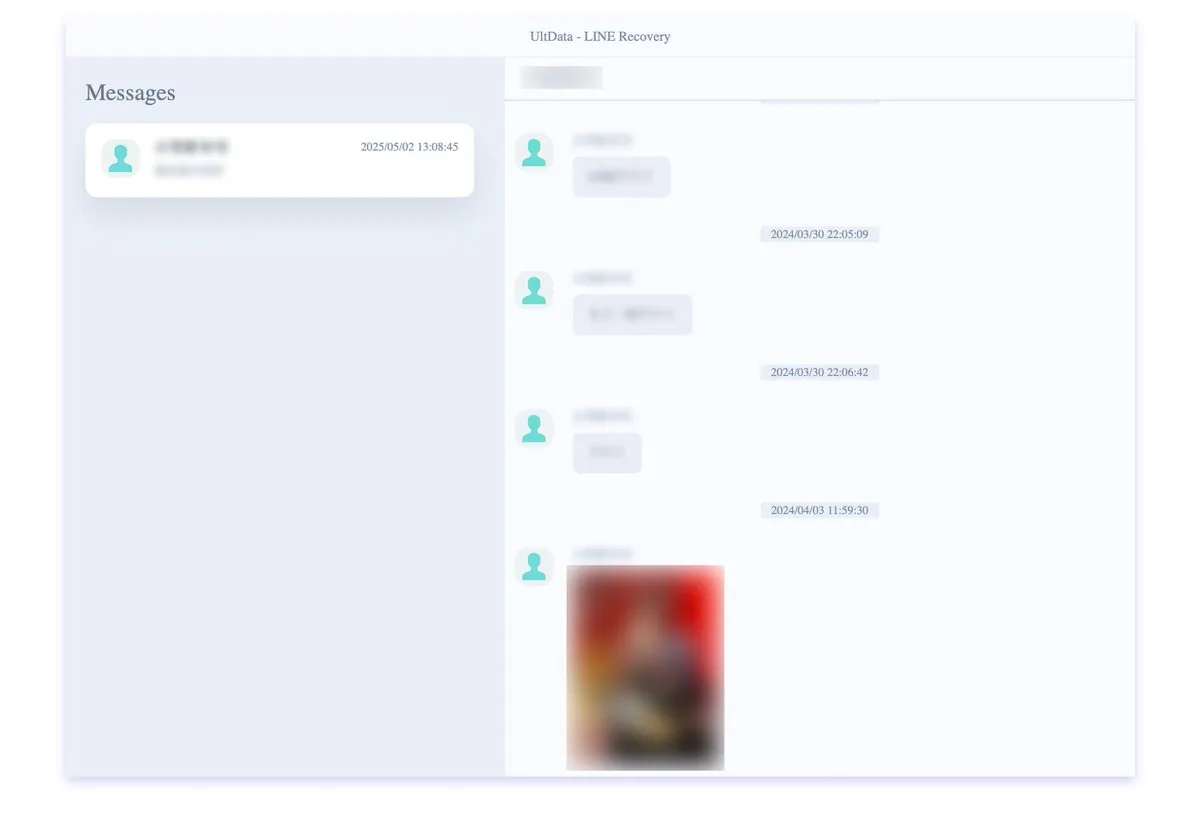
UIはこんな感じ。相手や自分のアイコンは表示されない上に、LINEのトーク画面よりもかなり簡素にはなるが、自分の発言なのか相手の発言なのかは判別できるし、発言した日時とどんな内容のやり取りがあったのかを確認することもできる。
以前、筆者の知り合いがLINEのトーク内容を裁判で証拠として提出する際に、スクリーンショットで撮影したものをいくつも繋ぎ合わせるのがとても面倒だったという話を聞いたことがある。UltData LINE Recoveryなら、特定の相手とのトークにチェックを入れてエクスポートするだけで、もっと手軽に作成することができそうだ。
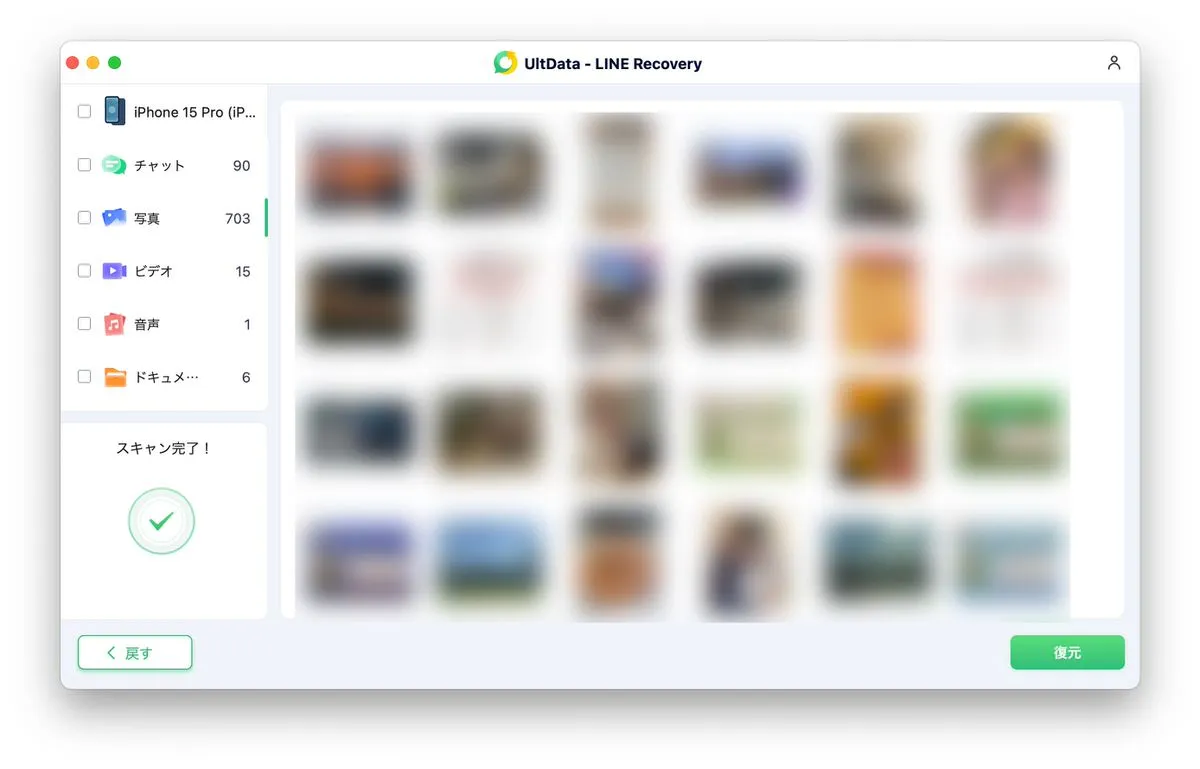

また、写真や動画はLINEの保存期限を超えて削除されてしまったものもスキャンさえできれば復元することが可能。実際に復元してみたところ、綺麗な画質のままで復元することができていた。
UltData LINE Recoveryでトーク内容も写真も無事に復元できた
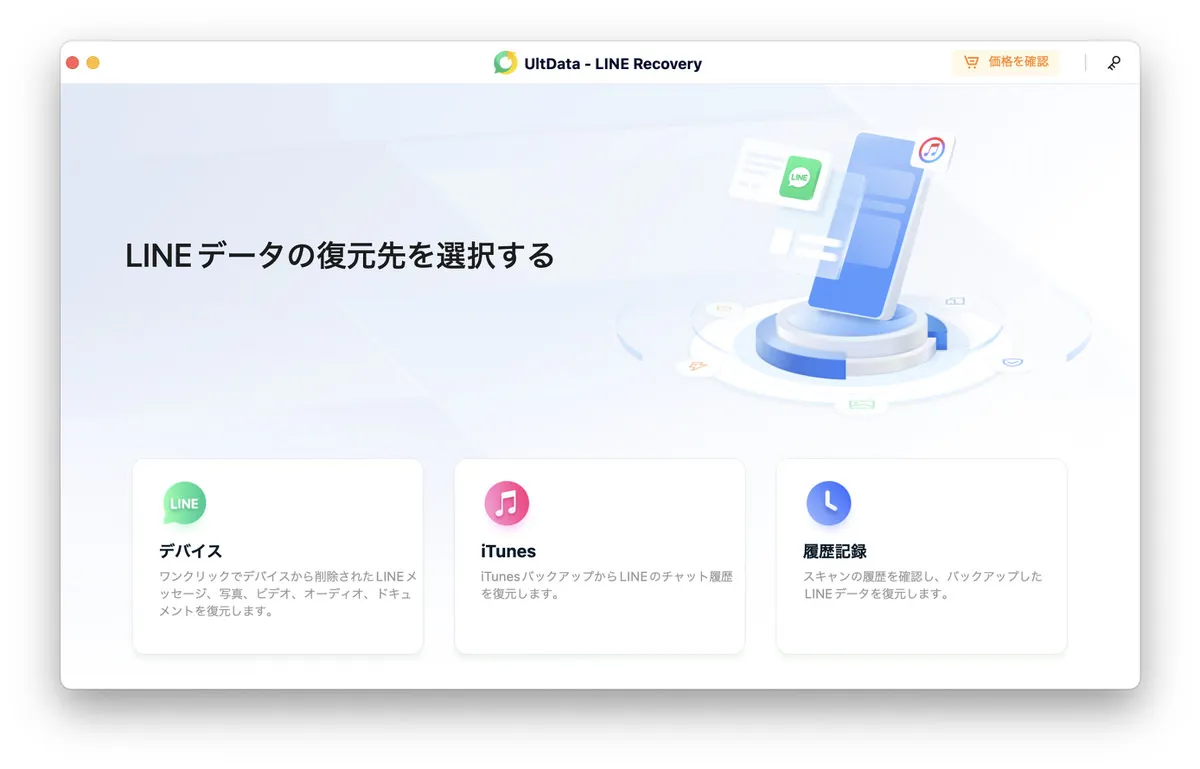
今回、「UltData LINE Recovery」 で様々な相手とのトークや写真・動画の復元を試してみたところ、トーク内容は2015年のものまで遡って復元できたほか、保存期限を超えて削除された画像も元の画質のまま復元できた。
先ほど裁判の証拠作成の話も挙げたが、LINEのデータをPC上にエクスポートしたい、バックアップしておきたいという需要は意外と多い。そういった需要に対応できるという意味でも 「UltData LINE Recovery」 は実用的なソフトだと感じた。
LINEは便利なアプリではあるが、ちょっとした操作ミスでトーク履歴を簡単に削除できてしまう上に、せっかく送ってもらった写真や動画も保存期限が切れてしまえば見れなくなってしまうというリスクがある。
日頃から大事なトーク履歴を守るのはもちろん、すでにトーク履歴が消えてしまって困っている最中にこの記事に辿り着いた人もいると思う。「UltData LINE Recovery」 ならデータのスキャン自体は無料でできるため、実際にどれほどのデータを復元できるのか自分の目で確かめてからライセンスを購入するというのもアリだろう。
ソフトのダウンロード・ライセンスの購入は公式サイトから。
▶︎ Tenorshare 「UltData LINE Recovery」 をダウンロードする
(画像:Tenorshare)